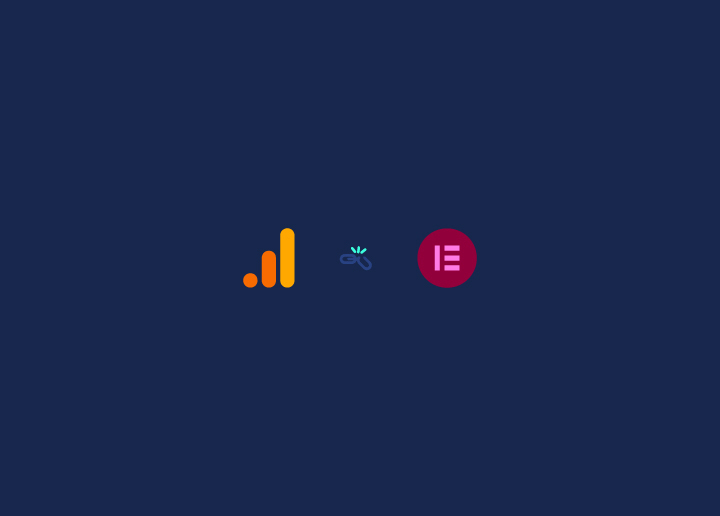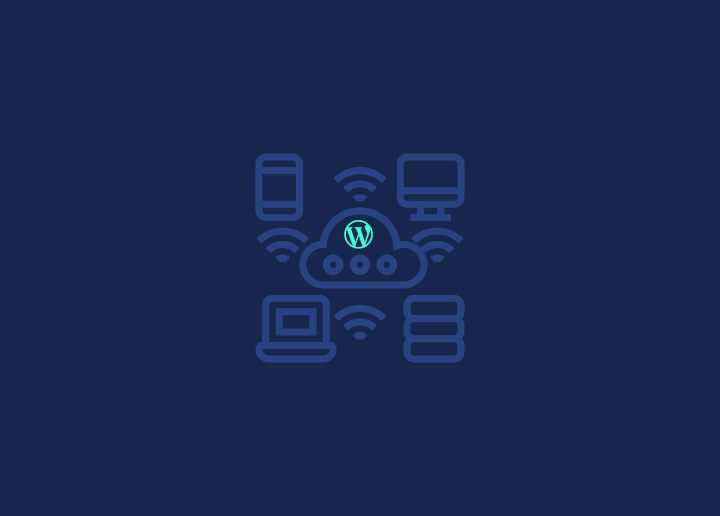Un monitoraggio accurato è essenziale per comprendere le prestazioni di un sito web e Google Analytics è uno strumento potente per ottenere informazioni preziose. Tuttavia, quando si utilizza Elementor, un popolare costruttore di pagine di WordPress, si possono riscontrare problemi con il tracciamento di Google Analytics.
Questa guida completa esplorerà i problemi più comuni e fornirà soluzioni pratiche per garantire un tracciamento accurato all'interno dell'ambiente Elementor. Immergiamoci e ottimizziamo le nostre capacità di tracciamento!
Contenuti
ToggleSezione 1: Verifica dell'impostazione di Google Analytics
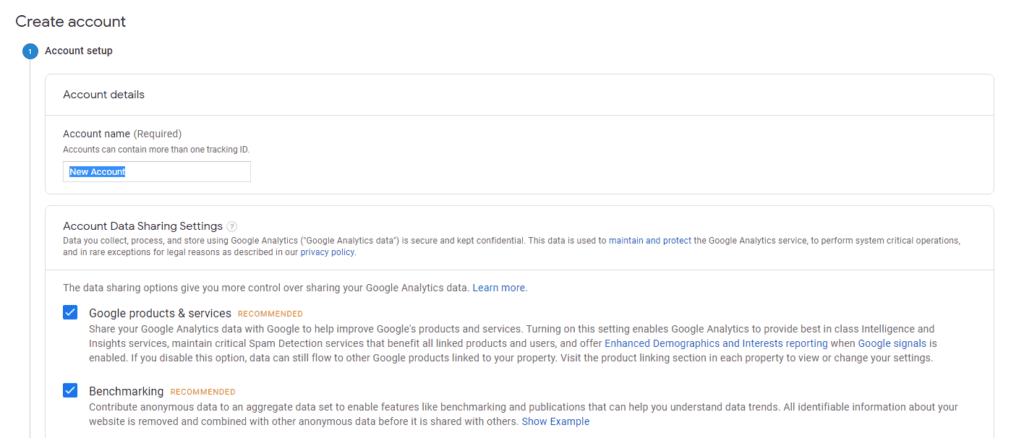
Per iniziare, è fondamentale verificare la corretta configurazione del proprio account Google Analytics e il corretto inserimento del codice di monitoraggio. Verificate di aver ottenuto il codice di monitoraggio e di averlo collocato con precisione nella posizione appropriata sul vostro sito web alimentato da Elementor.
Leggi: Come aggiungere Google Analytics al vostro sito WordPress?
Sezione 2: Abilitare la misurazione avanzata
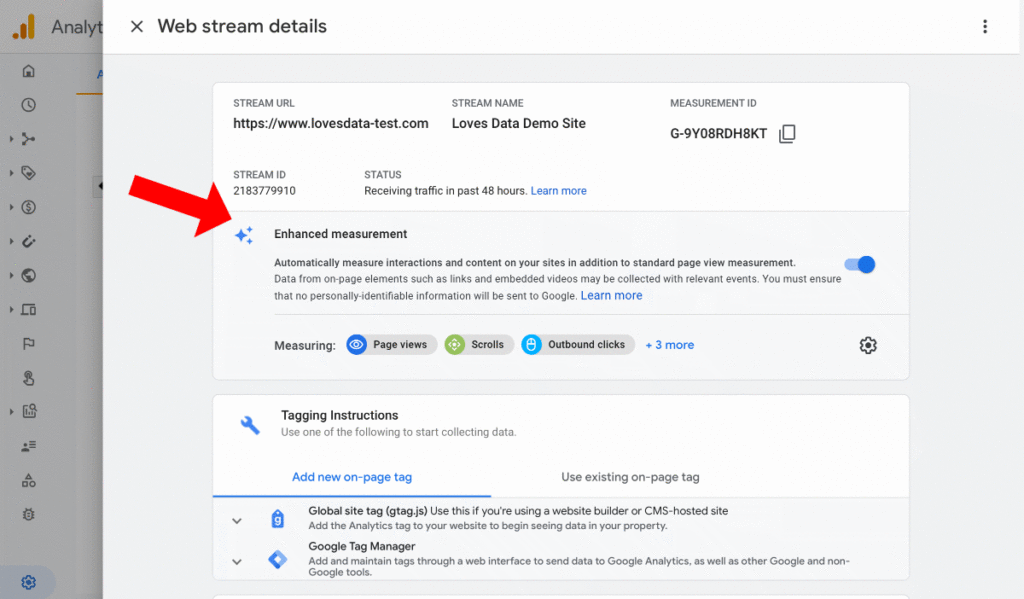
La misurazione avanzata è una funzione preziosa che consente di acquisire dati aggiuntivi, come i clic in uscita e i download di file. Consentendo questa funzione nell'account di Google Analytics, si ottengono informazioni più approfondite sulle interazioni degli utenti. Accedere alle impostazioni delle proprietà di Google Analytics, alla sezione "Flussi di dati" e selezionare l'opzione "Misurazione avanzata".
Sezione 3: Affrontare i conflitti JavaScript
Alcuni conflitti tra gli script di Elementor e Google Analytics possono ostacolare il corretto tracciamento. Individuare eventuali plugin o script non necessari che potrebbero interferire con l'esecuzione di JavaScript e disattivarli temporaneamente. Inoltre, la funzione "Modalità sicura" di Elementor può aiutare a identificare e risolvere i conflitti legati all'esecuzione degli script.
Imparare: Sessione in Google Analytics: cosa bisogna sapere?
Sezione 4: Abilitare il monitoraggio delle pagine
Il tracciamento delle pagine garantisce un monitoraggio accurato delle pagine visitate nelle pagine create con Elementor. Controllate le impostazioni di Elementor per assicurarvi che "Pageview Tracking" sia abilitato, consentendovi di acquisire dati precisi sulle visite degli utenti.
Sezione 5: Debug con Google Tag Assistant
Google Tag Assistant è una preziosa estensione che assiste nel debugging e nella risoluzione dei problemi di tracciamento di Google Analytics. Installate questa estensione nel vostro browser per identificare eventuali errori, conflitti o codici di tracciamento mancanti, assicurando una raccolta accurata dei dati.
Sezione 6: Utilizzare il tracciamento personalizzato degli eventi
Il tracciamento personalizzato degli eventi consente di monitorare le interazioni specifiche degli utenti nelle pagine di Elementor. Utilizzate le funzioni integrate di Elementor o aggiungete snippet di codice personalizzati per implementare il tracciamento degli eventi per azioni come i clic sui pulsanti, l'invio di moduli o la riproduzione di video.
Conoscere: 15 migliori modelli Elementor per WordPress
Sezione 7: Implementazione della tracciabilità dei test
Testate a fondo l'implementazione del tracciamento visitando il vostro sito web alimentato da Elementor ed eseguendo varie azioni. Verifica che i dati siano registrati con precisione nei rapporti di Google Analytics. Utilizzate i rapporti in tempo reale di Google Analytics per monitorare i dati in tempo reale e convalidare l'implementazione del tracciamento in tempo reale.
Correlato: Correggere il titolo animato di Elementor che non funziona
Sezione 8: Risoluzione dei problemi di tracciamento di Google Analytics per i siti WordPress di Elementor
- Verificare il corretto posizionamento del codice di tracciamento: Si consiglia di incollare il codice di tracciamento come codice personalizzato nel gestore di codici personalizzati di Elementor. Questo assicura una corretta integrazione e funzionalità di tracciamento.
- Verificare la presenza di problemi relativi alle condizioni di visualizzazione: Assicurarsi di aver selezionato "Tutte le pagine" o "Tutto il sito" per le condizioni di visualizzazione in Elementor. Impostazioni errate in quest'area possono causare problemi di tracciamento.
- Cancellare la cache del sito WordPress e qualsiasi strumento di cache degli oggetti, CDN, Cloudflare o altri meccanismi di cache: Considerare la possibilità di utilizzare la funzione "Rigenera file" per assicurarsi che vengano caricate le versioni più recenti dei file.
- Cancellare la cache e i cookie del browser: I dati memorizzati nella cache possono talvolta interferire con il tracciamento, per cui la loro cancellazione può aiutare a risolvere i problemi.
- Ricontrollare l'accuratezza del numero UA (ID di tracciamento): Verificare che si stia utilizzando l'ID di tracciamento corretto per la proprietà specifica che si desidera monitorare. Assicuratevi che corrisponda alla giusta proprietà di Google Analytics.
- Verificare con un altro dispositivo o rete: Le impostazioni di sicurezza a livello di rete possono occasionalmente bloccare le richieste di tracciamento. La verifica da un altro dispositivo o da un'altra rete può aiutare a determinare se questa è la causa dei problemi di tracciamento.
- Verificare che altri script o plugin presenti sul sito web non blocchino il codice di tracciamento: Alcuni plugin di caching o di sicurezza potrebbero interferire con l'esecuzione del codice di tracciamento. Disattivate temporaneamente i plugin in conflitto per identificare e risolvere il problema.
Esplorare: Elementor bloccato nella schermata di caricamento? Ecco come risolverlo!
Conclusione
Un tracciamento efficiente in Google Analytics è fondamentale per comprendere le prestazioni del vostro sito web. Seguendo le fasi di risoluzione dei problemi descritte in questa guida completa, è possibile risolvere i problemi di tracciamento più comuni riscontrati quando si utilizza Elementor. Assicuratevi che la configurazione sia corretta, risolvete i conflitti JavaScript, abilitate la misurazione avanzata e testate a fondo l'implementazione del tracciamento. Con un tracciamento accurato, è possibile prendere decisioni basate sui dati per ottimizzare le prestazioni del sito web e migliorare l'esperienza dell'utente.
L'implementazione di queste strategie vi aiuterà a superare i problemi di tracciamento di Google Analytics nell'ambiente Elementor e a ottenere preziose informazioni sulle prestazioni del vostro sito web.
Siete pronti a migliorare la vostra presenza online? Lasciate che il nostro team di esperti crei un sito web WordPress di grande impatto visivo utilizzando Elementor, su misura per la vostra attività. Contattateci oggi stesso e diamo vita alla vostra visione!